Cách tạo hiệu ứng vòng xoáy bằng PicsArt
Với PicsArt chúng ta có rất nhiều công cụ để thay đổi lại hình ảnh gốc ban đầu trở nên đẹp hơn, thú vị hơn với rất nhiều tùy chọn chỉnh sửa, bộ lọc cho hình ảnh. Trong bài viết này bạn sẽ biết cách tạo hiệu ứng vòng xoáy bằng PicsArt cho mọi chủ thể mà bạn muốn. Bài viết dưới đây sẽ hướng dẫn bạn tạo hiệu ứng vòng xoáy trong ảnh bằng PicsArt.
Hướng dẫn tạo hiệu ứng vòng xoáy bằng PicsArt
Bước 1:
Trước hết bạn mở ứng dụng PicsArt trên điện thoại rồi mở hình ảnh cần thêm hiệu ứng vòng xoáy. Tại giao diện chỉnh sửa hình ảnh chúng ta nhấn vào biểu tượng Công cụ ở bên dưới.
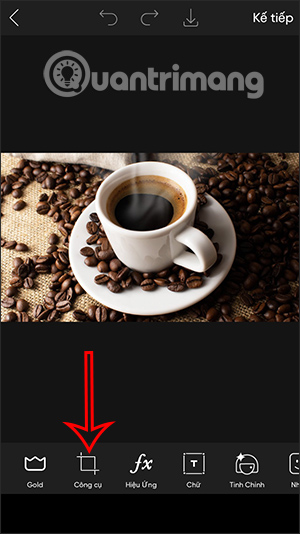
Bước 2:
Trong giao diện các công cụ chỉnh hình ảnh, bạn nhấn vào công cụ Kéo giãn như hình dưới đây.
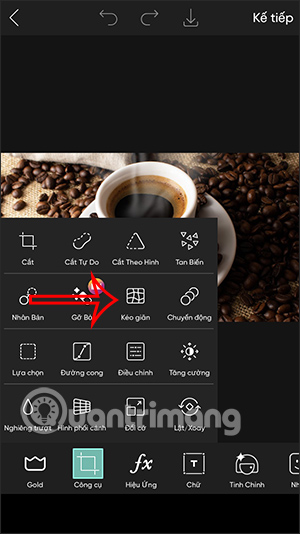
Bước 3:
Lúc này chúng ta sẽ nhìn thấy có 2 kiểu vòng xoáy khác nhau với hướng xoáy không giống nhau. Chúng ta lựa chọn vào một kiểu hướng vòng xoáy mà bạn muốn sử dụng cho hình ảnh.

Bước 3:
Nhấn tiếp vào hiệu ứng đó để hiển thị thanh điều chỉnh kích cỡ cho vòng tròn xoáy. Bạn điều chỉnh kích cỡ tới đâu sẽ hiển thị ngay vòng tròn trắng để chúng ta được biết đã vừa ý hay chưa.
Lúc này bạn chỉ cần nhấn và giữ vào vùng muốn xoáy để tạo hiệu ứng là được.
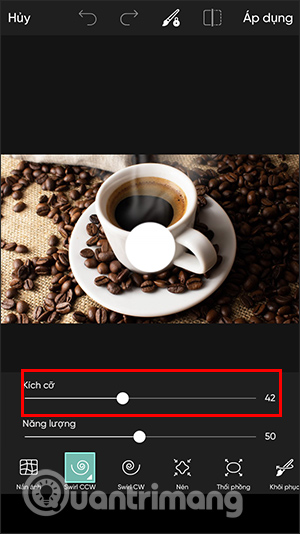

Bước 4:
Để khôi phục lại ảnh gốc thì chúng ta nhấn vào mục Khôi phục. Chuyển sang giao diện mới người dùng có thể sử dụng các công cụ để tạo hiệu ứng xoáy cho những khu vực mình cần và khóa những vùng không muốn áp dụng hiệu ứng xoáy.

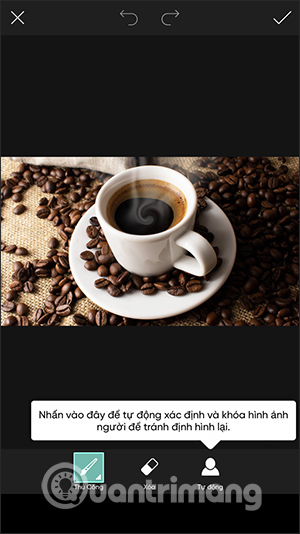
Video hướng dẫn tạo hiệu ứng vòng xoáy trên PicsArt
Bạn nên đọc
-

Chuyển ảnh đen trắng thành ảnh màu trong nháy mắt
-

Những ứng dụng camera tối giản giúp bạn yêu nhiếp ảnh trở lại
-

Hướng dẫn chia nhỏ ảnh bằng Canva rất đơn giản
-

Cách đổi màu tóc bằng ứng dụng PicsArt
-

Hướng dẫn ẩn, hiện thanh công cụ Paint Windows 11
-

Cách chèn khung phát nhạc vào ảnh trên PicsArt
-

Cách tạo viền ảnh trên PicsArt
-

Vì sao nhiều người chọn DigiKam thay vì Lightroom để sắp xếp ảnh?
-

Cách chèn lời bài hát vào ảnh bằng PicsArt
Theo Nghị định 147/2024/ND-CP, bạn cần xác thực tài khoản trước khi sử dụng tính năng này. Chúng tôi sẽ gửi mã xác thực qua SMS hoặc Zalo tới số điện thoại mà bạn nhập dưới đây:
 Công nghệ
Công nghệ  AI
AI  Windows
Windows  iPhone
iPhone  Android
Android  Học IT
Học IT  Download
Download  Tiện ích
Tiện ích  Khoa học
Khoa học  Game
Game  Làng CN
Làng CN  Ứng dụng
Ứng dụng 

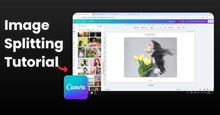

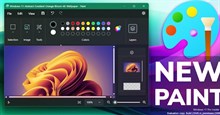


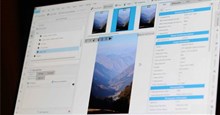

 Linux
Linux  Đồng hồ thông minh
Đồng hồ thông minh  macOS
macOS  Chụp ảnh - Quay phim
Chụp ảnh - Quay phim  Thủ thuật SEO
Thủ thuật SEO  Phần cứng
Phần cứng  Kiến thức cơ bản
Kiến thức cơ bản  Lập trình
Lập trình  Dịch vụ công trực tuyến
Dịch vụ công trực tuyến  Dịch vụ nhà mạng
Dịch vụ nhà mạng  Quiz công nghệ
Quiz công nghệ  Microsoft Word 2016
Microsoft Word 2016  Microsoft Word 2013
Microsoft Word 2013  Microsoft Word 2007
Microsoft Word 2007  Microsoft Excel 2019
Microsoft Excel 2019  Microsoft Excel 2016
Microsoft Excel 2016  Microsoft PowerPoint 2019
Microsoft PowerPoint 2019  Google Sheets
Google Sheets  Học Photoshop
Học Photoshop  Lập trình Scratch
Lập trình Scratch  Bootstrap
Bootstrap  Năng suất
Năng suất  Game - Trò chơi
Game - Trò chơi  Hệ thống
Hệ thống  Thiết kế & Đồ họa
Thiết kế & Đồ họa  Internet
Internet  Bảo mật, Antivirus
Bảo mật, Antivirus  Doanh nghiệp
Doanh nghiệp  Ảnh & Video
Ảnh & Video  Giải trí & Âm nhạc
Giải trí & Âm nhạc  Mạng xã hội
Mạng xã hội  Lập trình
Lập trình  Giáo dục - Học tập
Giáo dục - Học tập  Lối sống
Lối sống  Tài chính & Mua sắm
Tài chính & Mua sắm  AI Trí tuệ nhân tạo
AI Trí tuệ nhân tạo  ChatGPT
ChatGPT  Gemini
Gemini  Điện máy
Điện máy  Tivi
Tivi  Tủ lạnh
Tủ lạnh  Điều hòa
Điều hòa  Máy giặt
Máy giặt  Cuộc sống
Cuộc sống  TOP
TOP  Kỹ năng
Kỹ năng  Món ngon mỗi ngày
Món ngon mỗi ngày  Nuôi dạy con
Nuôi dạy con  Mẹo vặt
Mẹo vặt  Phim ảnh, Truyện
Phim ảnh, Truyện  Làm đẹp
Làm đẹp  DIY - Handmade
DIY - Handmade  Du lịch
Du lịch  Quà tặng
Quà tặng  Giải trí
Giải trí  Là gì?
Là gì?  Nhà đẹp
Nhà đẹp  Giáng sinh - Noel
Giáng sinh - Noel  Hướng dẫn
Hướng dẫn  Ô tô, Xe máy
Ô tô, Xe máy  Tấn công mạng
Tấn công mạng  Chuyện công nghệ
Chuyện công nghệ  Công nghệ mới
Công nghệ mới  Trí tuệ Thiên tài
Trí tuệ Thiên tài